Depuis 2015, ESRI a développé en parallèle deux versions de son Système d’Information Géographique (SIG) : le vénérable ArcGIS Desktop (ArcMap), introduit pour la première fois en 1999, et ArcGIS Pro. ESRI a toutefois annoncé que la version d’ArcMap 1.8 sera la dernière et que ce logicielne sera plus développé . Il est donc temps de passer à ArcGIS Pro, un logiciel SIG mature qui en est à la version 3.1. Dans cet article, nous allons vous expliquer pourquoi il est important de passer à ArcGIS Pro et comment vous pouvez le faire en douceur.
Découvrir un nouveau logiciel peut sembler intimidant, surtout si vous êtes habitué à utiliser ArcMap depuis de nombreuses années. Cependant, outre une interface plus moderne, ArcGIS Pro offre de nombreuses nouvelles fonctionnalités qui amélioreront considérablement votre expérience de travail.
Dans les sections suivantes, nous allons détailler les avantages d’ArcGIS Pro, du nouveau système de licences par « named users » et les étapes à suivre pour passer en douceur d’ArcMap à ArcGIS Pro.
Sommaire
- Avantages d’ArcGIS Pro
- Avantages des licences « named users »
- Passer de ArcMap à ArcGIS Pro : comment prendre en main la nouvelle interface
Avantages d’ArcGIS Pro
Interface moderne et personnalisable
Au fil des versions, ArcMap avait accumulé tellement de fonctionnalités que l’interface était devenue lourde et inutilement complexe. Il n’était pas rare de devoir ouvrir cinq ou six boîtes de dialogues emboitées et il était parfois difficile de se retrouver dans la jungle des menus.
ArcGIS Pro offre une interface moderne, où les menus sont remplacés par des « rubans » dédiés à des tâches spécifiques : cartographie, édition, analyse, etc.. Chaque ruban rassemble sous une forme graphique les outils les plus courants. Vous pouvez de plus personnaliser vos rubans, en y ajoutant des boutons et des raccourcis clavier pour vos tâches les plus courantes. Cela résulte en une interface plus intuitive et plus facile à utiliser.
Plusieurs visualisations en parallèle
Alors qu’ArcMap ne permettait qu’une seule « map » et un seul « layout », ArcGIS Pro permet d’avoir plusieurs visualisations en parallèle. Vous pouvez facilement créer, dans le même projet, des cartes, des scènes 3D et des « layouts » (mise en page), et passer de l’un à l’autre en un seul clic. Cela facilite grandement la comparaison de différents aspects de vos données et peut être particulièrement utile lorsque vous travaillez avec des données complexes ou multivariées.
Visualisation de données plus avancée
ArcGIS Pro offre une visualisation de données plus avancée que les versions précédentes d’ArcMap. Vous pouvez créer des cartes et des graphiques plus détaillés et plus précis, et vous pouvez également utiliser des animations pour visualiser les changements dans les données au fil du temps.
Traitement plus rapide des données
ArcGIS Pro utilise le processeur graphique (GPU) de votre ordinateur pour traiter les données plus rapidement que les versions précédentes d’ArcMap. Cela signifie que vous pouvez effectuer des analyses plus rapidement et que les processus de traitement des données sont plus rapides et plus fluides.
Intégration avec d’autres outils ESRI
ArcGIS Pro s’intègre parfaitement avec d’autres outils ESRI, tels que ArcGIS Online et Portal for ArcGIS. Cela vous permet de partager et de collaborer plus facilement avec d’autres utilisatrices et utilisateurs, de travailler avec des données en ligne et de créer des cartes et des applications web.
Modélisation et analyse 3D
ArcGIS Pro offre une prise en charge complète de la modélisation et de l’analyse 3D, vous permettant de créer des scènes 3D et de réaliser des analyses avancées dans un environnement 3D.
Avantages des licences « named users »
Facilité d’utilisation
C’en est fini du système de licences concurrentes (la fameuse Alice et ses « concurrent license ») géré par un gestionnaire de licences. Avec les licences « named users », Les utilisatrices et utilisateurs peuvent accéder à ArcGIS Pro depuis n’importe quel ordinateur connecté à Internet en utilisant simplement leur compte personnel via SWITCH edu-ID. Cela facilite grandement la collaboration et le travail à distance, car les personnes peuvent accéder à leurs projets et à leurs données depuis n’importe où, sans avoir besoin de se connecter à notre réseau VPN.
Gestion simplifiée des licences
Le système par gestionnaire de licences nécessitait le maintien d’un serveur. Les fichiers d’autorisation nous parvenaient quasiment à la dernière minute, ce qui pouvait occasionner des interruptions de service. On peut espérer que le nouveau système sera plus simple et plus fluide.
Mises à jour régulières
Avec les licences « named users », vous bénéficiez également des mises à jour régulières d’ArcGIS Pro. Les mises à jour sont automatiquement disponibles pour toutes les utilisatrices et les utilisateurs.
Passer de ArcMap à ArcGIS Pro : comment prendre en main la nouvelle interface
ArcGIS Pro présente une nouvelle interface graphique, qui peut dérouter les personnes habituées à ArcMap. Cependant, cette interface a été repensée pour être plus intuitive et plus efficace, avec une navigation facilitée et des fonctionnalités plus accessibles. Voici quelques conseils pour vous aider à vous familiariser avec cette nouvelle interface.
Configuration requise
Il est important de noter que pour utiliser ArcGIS Pro 3, votre ordinateur doit avoir au minimum Windows 10 et deux processeurs. Vous pouvez utiliser le lien suivant pour vérifier si votre configuration est suffisante : https://links.esri.com/run-arcgis-pro-31x.
Télécharger ArcGIS Pro
Vous pouvez télécharger ArcGIS Pro sur notre catalogue de service. Choisissez la version 3.x si votre ordinateur le permet, sinon la version 2.6. Par la suite, vous pourrez mettre à jour l’application directement depuis son menu.
Comment démarrer une session
Pour démarrer une session ArcGIS Pro, il suffit de lancer le logiciel à partir de votre ordinateur, puis de vous connecter avec votre compte « named user ». Pour cela, cliquez sur le bouton « Sign In » en haut à droite de la fenêtre d’accueil, et entrez votre identifiant et votre mot de passe « SWITCH Edu ID ». Une fois connecté, vous pourrez accéder à toutes les fonctionnalités du logiciel.
Ensuite, il faut soit ouvrir un projet existant, soit en créer un nouveau. ArcGIS Pro ne permet pas de travailler en dehors d’un projet, comme on pouvait le faire avec ArcMap. Si l’utilisez pour de fréquentes mais courtes sessions sur des données très différentes, il est conseillé de créer un projet « fourre-tout » de base, que vous pourrez toujours transformer en un projet à long terme plus tard, au besoin.
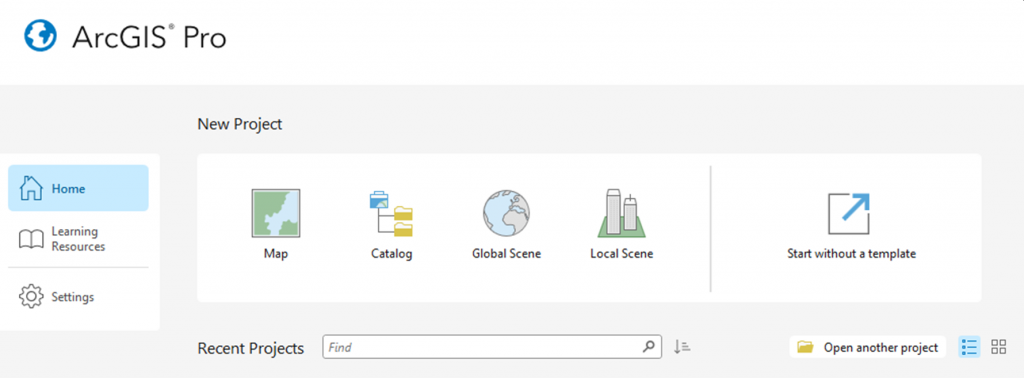
Tutoriels
Un bon moyen de prendre ArcGIS Pro en main est de suivre quelques tutoriels. Ils sont directement accessibles depuis la page d’accueil :
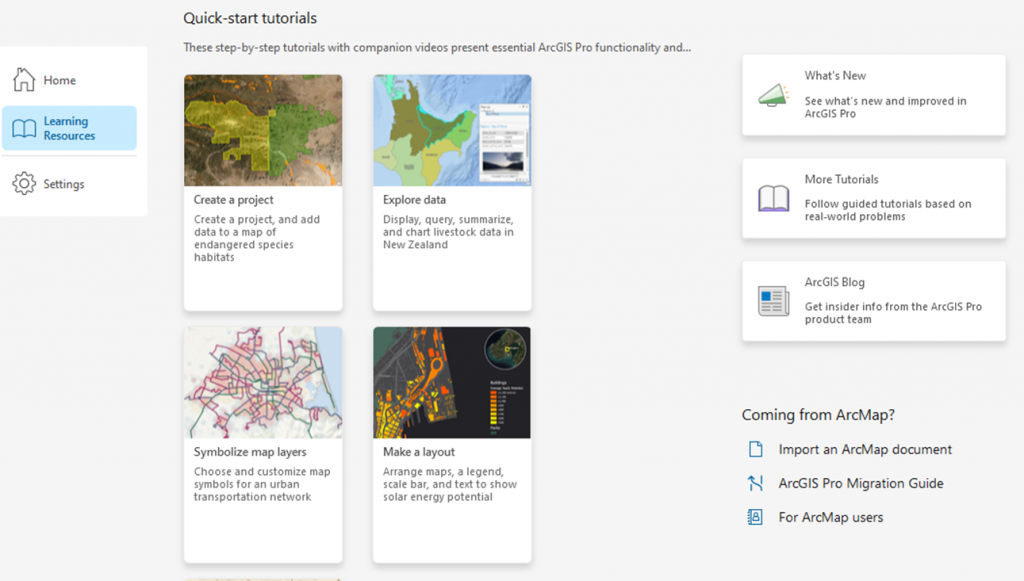
- Vous trouverez d’autres tutoriels sur https://www.esri.com/training/. Cette plateforme offre une variété de cours pour tous les niveaux d’expérience, du débutant à l’expert. Voici une courte liste de titres de quelques cours recommandés pour les personnes découvrant ArcGIS Pro : ArcGIS Pro Basics
- Migrating to ArcGIS Pro from ArcMap
- ArcGIS Pro: Tips and Tricks
Basemap
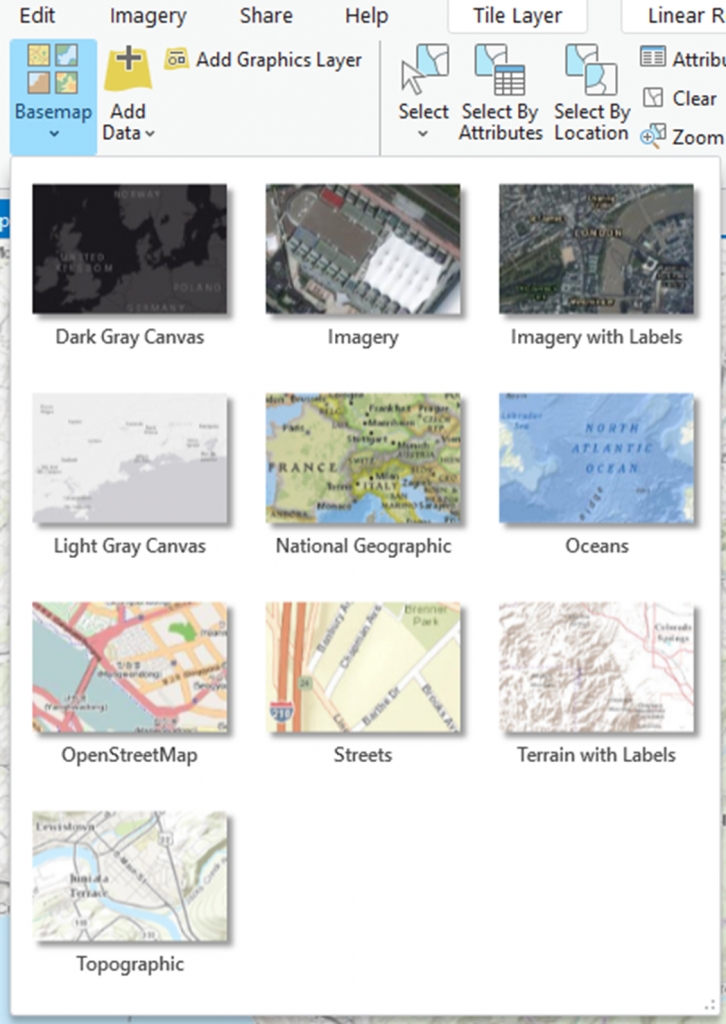
Au démarrage d’un nouveau projet, la carte n’est pas vide comme dans ArcMap mais affiche déjà une basemap. Vous pouvez l’enlever en faisant un clic-droit sur celle-ci dans la boîte « Contents », sur la gauche de l’interface, et en sélectionnant « Remove ».
Vous pouvez également changer de Basemap dans le ruban « Map ». Les Basemaps préférées de notre spécialiste SIG sont « Topographic », « Light Gray Canvas » et « Imagery ».
Les Rubans
Les rubans sont des barres d’outils situées en haut de la fenêtre d’ArcGIS Pro. Ils sont divisés en onglets thématiques, qui contiennent des groupes d’outils liés à une fonctionnalité spécifique. Les rubans constituent une nouveauté majeure par rapport à ArcMap, qui utilisait des barres d’outils flottantes. Les rubans peuvent être déroutants au début, mais une fois que vous vous y êtes habitué, ils offrent un moyen rapide et intuitif d’accéder aux outils et fonctionnalités dont vous avez besoin pour votre projet.
La barre d’outils « Map » est le ruban par défaut qui s’affiche lorsque vous ouvrez un nouveau projet. Elle contient des groupes d’outils pour la navigation de la carte, la gestion des couches, la mise en forme, l’édition et l’analyse. Lorsqu’une petite flèche est visible sous un bouton, elle permet d’accéder à d’autres versions de l’outil.
Pour se connecter à un dossier ou une base de données, il faut utiliser le ruban « Insert ». Les geoprocessing tools sont dans « Analysis ». Finalement, pour exporter votre carte ou la partager sur ArcGIS Online, utilisez le ruban « Share ».
Lorsque vous sélectionnez une couche, de nouveaux rubans apparaissent qui permettent de la modifier : « Feature Layer », « Labeling » et « Data ».
Les rubans sont conçus pour être personnalisables, vous pouvez ajouter ou supprimer des outils dans les groupes, créer vos propres onglets personnalisés et modifier l’ordre des groupes. Pour ajouter ou supprimer des outils dans un groupe, cliquez sur la flèche déroulante située en bas à droite du groupe et sélectionnez « Customize the Ribbon » ou « Quick Access Toolbar ».
Gestion des projets
La gestion des projets dans ArcGIS Pro est différente de celle d’ArcMap. Dans ArcGIS Pro, un projet est un conteneur pour toutes les cartes, les scènes, les données, les analyses et les rapports qui sont liés à un même travail. Cela signifie que toutes les ressources d’un projet sont stockées dans un même endroit, ce qui facilite la gestion de ces ressources et leur partage.
Pour créer un nouveau projet, il suffit de cliquer sur « New Project » dans la page d’accueil d’ArcGIS Pro. On peut également ouvrir un projet existant en cliquant sur « Open Project ».
Ajouter des couches (layers)
Pour ajouter une couche à votre carte, cliquez sur le ruban « Insert », puis sur « Add Data ». Vous pouvez alors choisir la source de vos données, qu’il s’agisse d’un fichier local, d’un serveur ou d’une base de données. Sélectionnez la couche que vous voulez ajouter, et celle-ci apparaîtra automatiquement sur votre carte.
Modifier la symbologie
Pour modifier la symbologie d’une couche, sélectionnez celle-ci dans la table des matières. De nouveaux rubans apparaissent en haut de la page. Dans « Feature Layer », sélectionnez « Symbology». Vous pouvez alors modifier les propriétés de la symbologie en utilisant les différents outils proposés, tels que la sélection de couleurs, de formes ou de styles de ligne.
Les fonctionnalités sont les mêmes que dans ArcMap et vous vous retrouverez facilement. L’avantage ici est que vous pouvez facilement passer d’une couche à l’autre, sans devoir fermer et rouvrir de multiples boîtes de dialogue.
Où se trouve la toolbox
Les outils les plus fréquemment utilisés sont rassemblés dans le ruban « Analysis », aisément accessible. Vous pouvez évidemment y ajouter ceux dont vous avez le plus souvent besoin. C’est également sur ce ruban que vous trouverez la toolbox classique, en cliquant sur « Tools ». Par défaut, vous verrez l’interface de recherche d’outil. Pour retrouver tous les « tiroirs » habituels, sélectionnez l’onglet « Toolboxes » et vous vous retrouverez en terrain familier. L’interface des géotraitements n’a guère changé par rapport à ArcMap.

Plusieurs layouts pour la même carte
ArcGIS Pro permet de créer plusieurs layouts pour une même carte, ce qui peut être très utile pour présenter différentes vues ou différents aspects de vos données. C’est une fonctionnalité qui manquait cruellement à ArcMap. Pour créer un nouveau layout, cliquez le ruban « Insert », puis sur « New Layout ».
Un nouveau layout est vide, initialement. Il vous faut ajouter une ou plusieurs cartes en cliquant sur « Map Frame » dans le ruban « Insert ». Le même ruban permet d’ajouter une légende, une échelle, une flèche du Nord, etc.
Vue 3d
ArcGIS Pro offre des outils de visualisation permettant de créer des scènes en 3D de vos données géographiques. Pour ouvrir la fenêtre de visualisation 3D, cliquez simplement sur le ruban « View » dans le ruban supérieur, puis sur « Convert to Global Scene ». Vous pouvez ensuite ajouter des couches à votre scène, telles que des données raster ou des données de terrain, en utilisant la fenêtre « Catalogue » dans la partie inférieure de l’interface. La visualisation fonctionne mieux avec des données ponctuelles et linéaires qu’avec des polygones. Néanmoins, il n’a jamais été aussi simple de passer de la 2D à la 3D et de combiner les deux approches dans un même projet.
Notez que certaines fonctionnalités de la visualisation 3D, telles que l’ajout de données de terrain haute résolution, peuvent nécessiter des exigences matérielles spécifiques. Il est donc important de vérifier que votre ordinateur répond aux spécifications requises pour ces fonctionnalités avant de commencer à travailler dans la visualisation 3D.
Conclusion
ArcGIS Pro est un logiciel de SIG mature qui a beaucoup à offrir aux utilisatrices et utilisateurs de SIG. Bien qu’il puisse sembler intimidant au départ pour celles et ceux qui sont habitués à ArcMap, il offre une interface plus moderne, une fonctionnalité 3D plus avancée et une intégration avec d’autres produits ESRI. De plus, le passage aux licences « named users » rend l’obtention et la gestion des licences plus facile pour tout le monde.
Plus d’informations
- Catalogue de services : Systèmes d’information géographique
- Service de distribution de logiciels à l’UNIL
- Tutoriels : https://www.esri.com/training/
Image d’en-tête : Gary Hider | Dreamstime.com
